- 综合
- 软件
- 文章
- 安卓
2013/5/25 18:48:34作者:佚名来源:网络
photoshop之所以使用这么广泛,那是因为photoshop软件的功能实在是太强大,在对图像处理上面所得到的的效果很让我们无法想象。前面学无忧给大家讲解了ps抠图技巧:磁性套索工具的使用。那么今天学无忧给大家通过案例的方式来讲解ps修复技巧:历史记录画笔工具的使用。快速的掌握ps工具箱中的历史记录画笔的使用方法及其用途。
历史记录画笔工具组简介:
历史记录画笔工具是指与历史记录面板结合使用,可以把历史记录面板中的某一个步骤恢复到图像中。而在历史记录画笔工具组还包括历史记录艺术画笔工具,历史记录艺术画笔工具的用途是清除所有的效果,恢复成原始图像,并产生艺术效果。

历史记录画笔是Photoshop里的图像编辑恢复工具,使用历史记录画笔,可以将图像编辑中的某个状态还原出来。使用历史记录画笔可以起到突出画面重点的作用。换句话说我们无法在保留现有效果的前提下,去修改以前历史中所做过的操作。但有一个工具可以不返回历史记录,直接在现有效果的基础上抹除历史中某一步操作的效果。这就是历史记录画笔工具。
可能通过这些定义还是不能完全描述出历史记录画笔工具的主要功能,下面就通过一个小案例来进行分析;如图所示:

根据上图,我们就可以通过历史记录画笔工具来抹除掉图片上面的沙粒,修复人物皮肤上的沙粒。具体操作步骤如下:
步骤一、打开photoshop,然后打开原图,将原图复制一份,先对图像进行一个高斯模糊,鼠标依次点击“滤镜---模糊---高斯模糊(10像素)”,点击“确定”即可。如图所示:
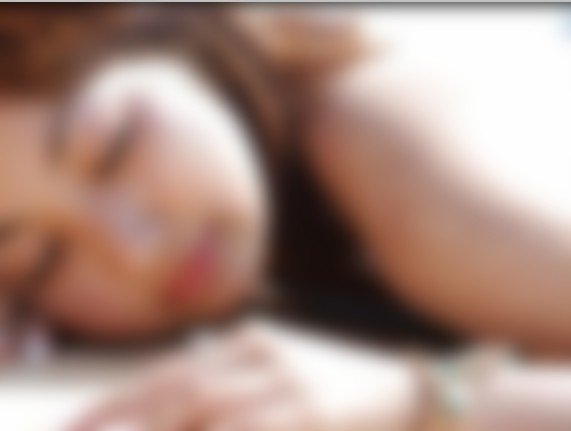
步骤二、这步骤就比较关键了,打开历史记录面板,把画笔图标定在高斯模糊这一步,再把箭头往上推,推到复制图层这一步。如图所示:
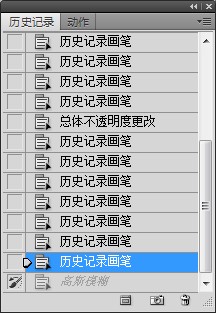
步骤三、现在鼠标点击切换到历史记录画笔工具,记住在属性栏上设置不透明度为80-90%。如图所示:
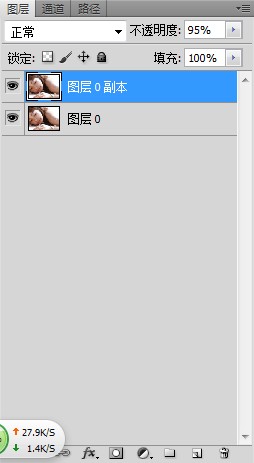
步骤四、设置完成后,通过选择好画笔的大小来进行涂抹,去除掉人物皮肤上的沙粒。最终效果图如下:

相关文章

ip雷达 v5.0.2绿色版
详情
WinSCPv5.15.1绿色中文版
详情
filezilla client v5.5
详情
wireshark中文版 v3.4.9
详情
Boson Netsimv10.8破解版
详情
风行播放器 v3.0.6.106
详情
爱奇艺客户端 v10.1.0.6636官方版
详情
搜狐影音 v7.0.19.0官方版
详情
乐视视频 v7.3.2.192
详情
华数tv客户端PC版 v1.1.2.0
详情
cbox央视影音 v5.1.2.1经典版
详情
软媒收音机(魔方) v1.13
详情
倾听网络收音机 v3.0.0.0
详情
魅影流声全球网络收音机 v1.0.0.1
详情
酷狗电台 v8.2.75
详情
暴龙网络收音机 v2.5.1
详情
克莉2v1.0中文版
详情
冬日计划v1.2中文版
详情
刺客信条英灵殿v1.0吾爱破解版
详情
刺客信条英灵殿终极v1.0免安装破解版
详情
动物森友会v1.10.0最新破解版
详情
哈迪斯杀出地狱v1.37中文破解版
详情
嗜血印中文豪华版v1.0豪华版破解版 附游戏攻略秘籍
详情
城市战斗v1.0中文破解版
详情
尼尔人工生命v1.0steam免费破解版
详情
尼尔人工生命升级版v1.0PC破解版
详情
尼尔人工生命升级版v1.2247中文破解版
详情
层层恐惧2中文破解版v1.0绿色免安装版
详情
往日不再v1.0 steam破解版
详情
往日不再v1.0pc破解版
详情
救赎之路v1.0中文破解版
详情
斯盖尔女仆v1.0中文破解版
详情
新盗墓笔记官方版v1.215.589730
详情
无尽的拉格朗日无限金币钻石版v1.2.267172破解版
详情
明日之后无限小太阳版v1.0.246安卓版
详情
双生幻想vivo版v6.6.83安卓版
详情
剑网1归来内购免费版v1.1.116安卓版
详情
模拟城市我是市长国际版v0.69.21342.22832安卓版
详情
迷你世界999999迷你币版v1.20.5破解版
详情
王牌战争无限内购版v9.7安卓版
详情
云上城之歌不氪金版v10.16安卓版
详情
王铲铲的致富之路破解版v1.1.8安卓版
详情
创造与魔法无限点券版v1.0.0505安卓版
详情
狩猎使命九游版v1.6.6.000
详情
魔镜物语变态版v2.1.4无限金币版
详情
黑月手游免费版v2.2.0安卓版
详情
曙光英雄v1.0.12.0.20无限钻石版
详情
原始传奇无限元宝版v1.6.806内购破解版
详情